相信已经很少有人用光驱来安装操作系统了,把U盘或移动硬盘制作成系统安装启动盘即可进行操作系统安装。MS酋长之前已经陆续介绍了大量的Win10系统U盘安装盘制作工具,包括:微软官方的......
Windows Server 2008 R2 终端服务器远程授权激活
1. 安装Windows 远程桌面服务(略)
2. 打开管理工具中的,远程桌面授权管理器
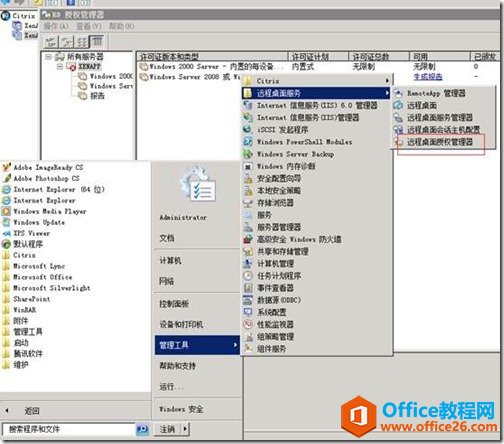
3. 右键点击 计算机名,点击“激活”
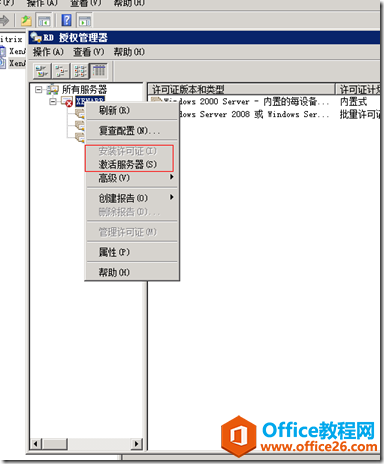
4. 如果联网的话,可以点击“自动连接”
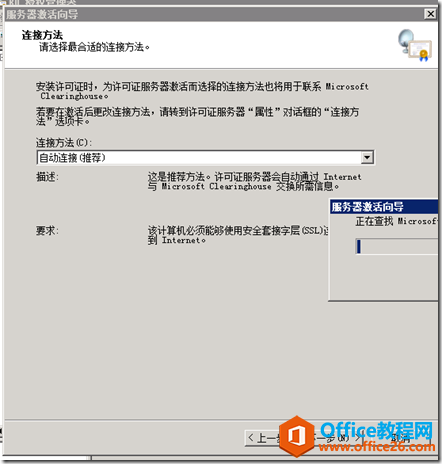
5. 在这输一下信息。
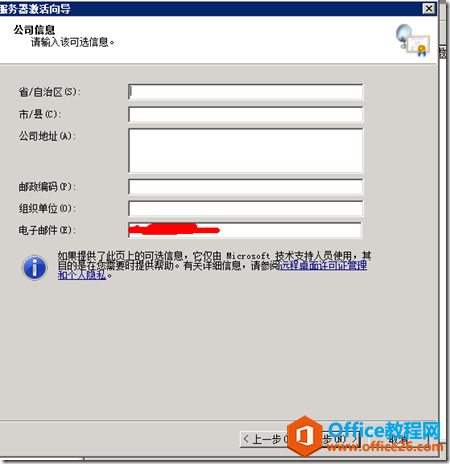
6. 服务器激活完成,勾选“立即启动许可正安装向导”,并点击下一步开始安装。
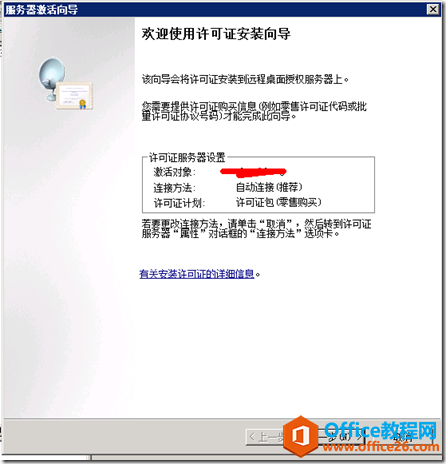
7. 根据许可协议,选择相应的方式
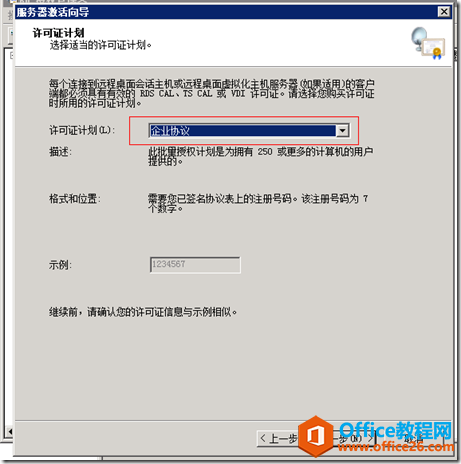
8. 在此输入企业授权协议号码
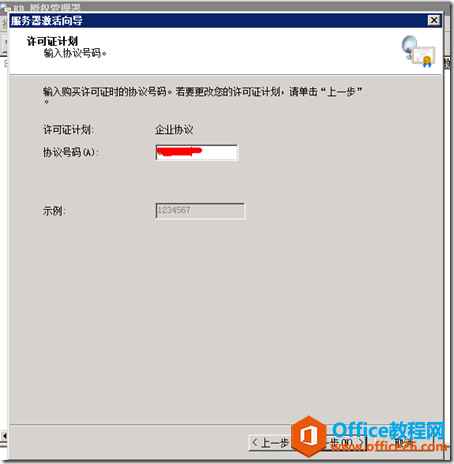
9. 选择版本,许可证类型和激活数量

10. 安装完成
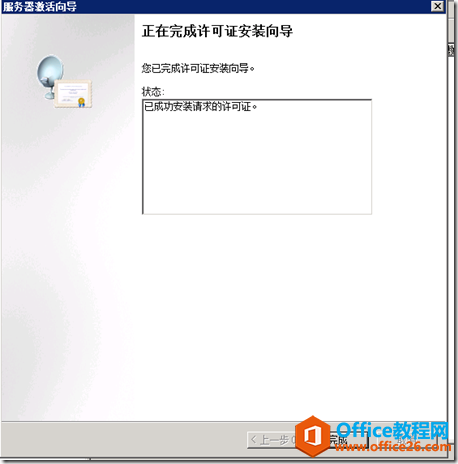
11. 打开“管理工具”下的“远程桌面会话主机配置”
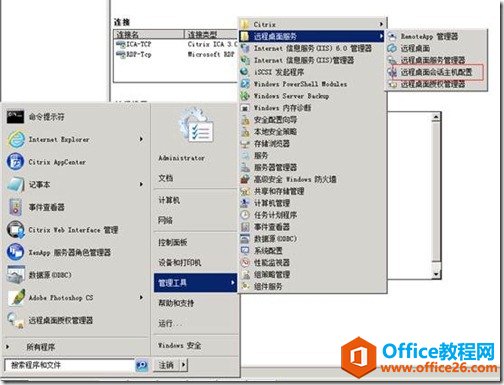
12. 点击编辑设置“授权”中的“远程桌面授权服务器”
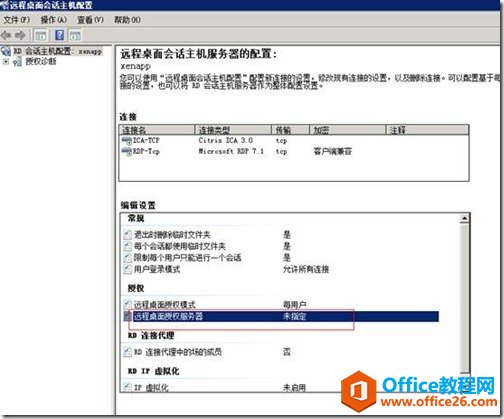
13. 在此处指定远程桌面的授权方式与许可证服务器,许可证服务器就是我们刚才激活的服务器。
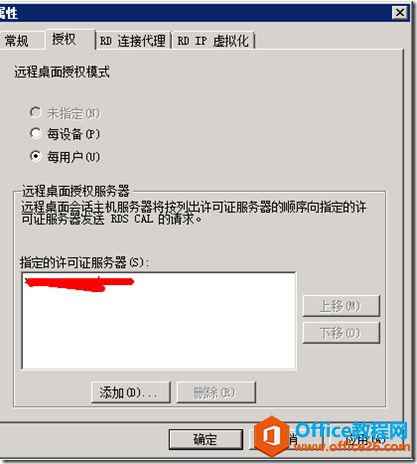
14. 可以看到此处显示“远程桌面授权服务器”处于“已指定”状态。
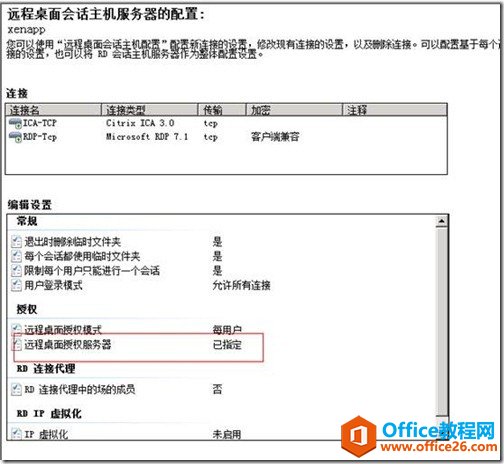
15. 现在这台远程桌面服务器就可以允许多用户登陆了。
标签: WindowsServer2008终端服务器远程授权激活
相关文章
- 详细阅读
-
如何为Win10家庭版开启组策略编辑器功能详细阅读

经常访问Win10专业网的朋友在看到需要编辑组策略的文章时,会发现,每一个教程都提供了两种方法:方法一是配置组策略;方法二是修改注册表。而两种方法的效果则是相同的。之所以这样,......
2022-04-19 316 组策略编辑器
-
Win10下如何使用DISM命令修复Windows映像详细阅读

DISM工具是一个部署映像服务和管理工具,已经陆续分享了一些DISM工具应用技巧。实际上使用DISM工具还可以修复损坏的Windows映像,下面我们来看一下微软官方的使用DISM工具修复Windows映像教程:......
2022-04-19 55 DISM命令 修复Windows映像
- 详细阅读
- 详细阅读



